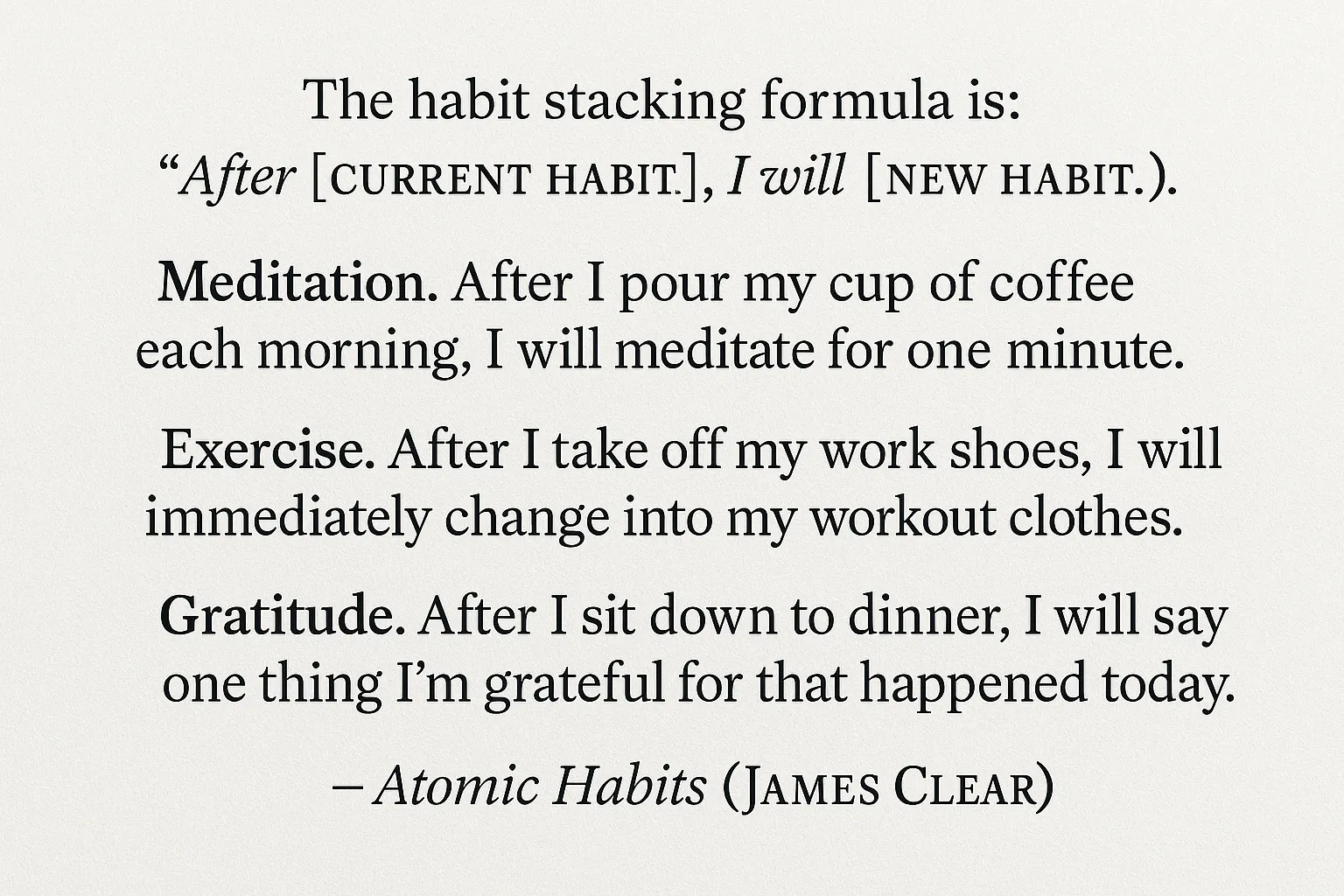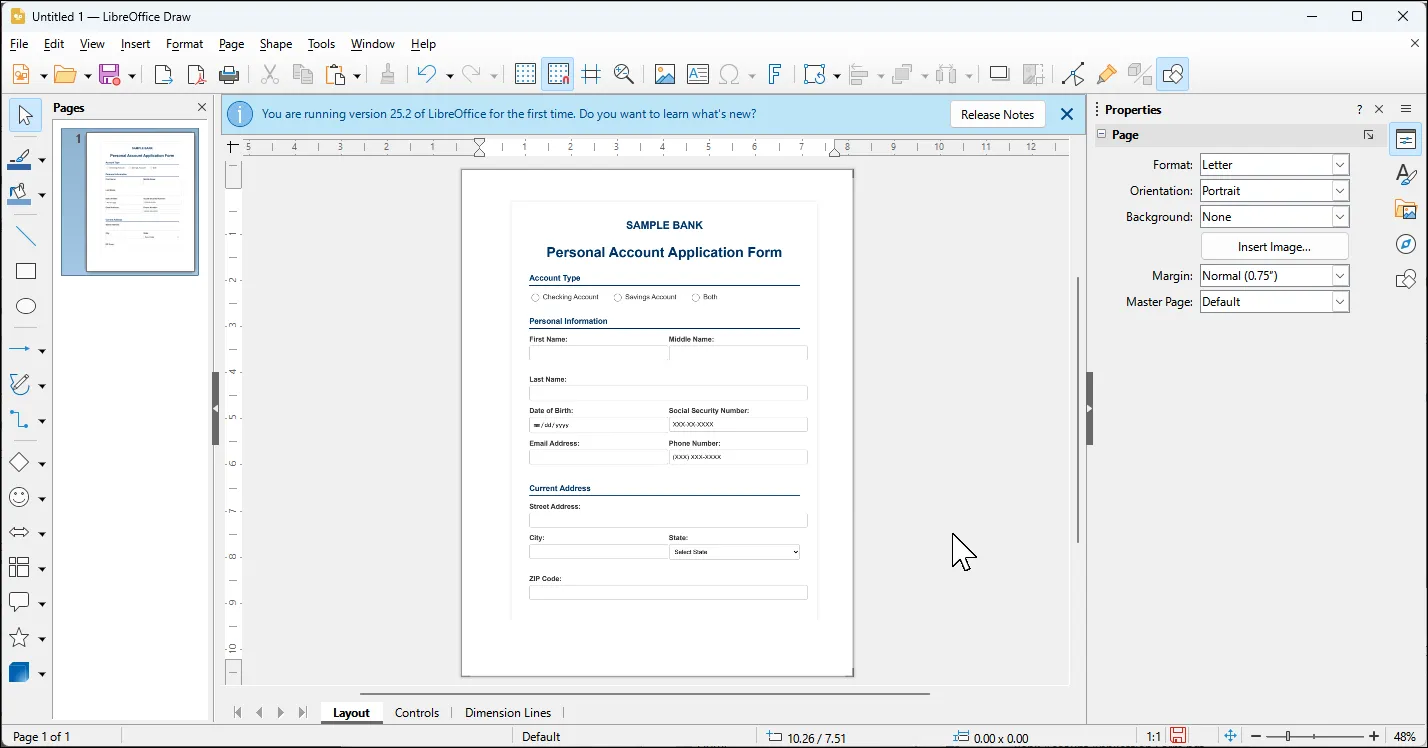BitLocker, giải pháp mã hóa ổ cứng tích hợp sẵn trên các phiên bản Windows, mang lại khả năng bảo vệ dữ liệu mạnh mẽ nhưng cũng đi kèm với những hạn chế nhất định. Với vai trò là chuyên gia công nghệ của thuthuatdidong.net, chúng tôi sẽ đi sâu phân tích toàn diện về ưu và nhược điểm của BitLocker, giúp bạn đọc đưa ra quyết định sáng suốt liệu có nên kích hoạt tính năng này để bảo vệ thông tin cá nhân và doanh nghiệp. Hiểu rõ các khía cạnh kỹ thuật và ảnh hưởng thực tế sẽ là chìa khóa để tối ưu bảo mật cho thiết bị của bạn.
Ưu điểm nổi bật khi sử dụng BitLocker để mã hóa dữ liệu của bạn
BitLocker là một công cụ mạnh mẽ để bảo mật dữ liệu, được tích hợp nhiều tính năng toàn diện. Từ khả năng mã hóa mạnh mẽ đến lưu trữ khóa ở cấp độ phần cứng, nó cung cấp một giải pháp bảo vệ tập tin toàn diện.
Sau đây là những ưu điểm chính của BitLocker:
- Bảo mật nâng cao: BitLocker mã hóa toàn bộ ổ đĩa, đảm bảo rằng người dùng trái phép không thể truy cập dữ liệu của bạn, ngay cả khi họ chiếm giữ được thiết bị vật lý. Điều này cực kỳ quan trọng đối với các dữ liệu nhạy cảm trên máy tính xách tay hoặc thiết bị di động.
- Tích hợp liền mạch: Là một tính năng gốc của Windows, BitLocker tích hợp mượt mà với hệ điều hành. Điều này mang lại trải nghiệm thân thiện với người dùng mà không cần cài đặt phần mềm của bên thứ ba, giúp việc quản lý bảo mật trở nên đơn giản hơn.
- Hỗ trợ TPM: BitLocker hoạt động hiệu quả với Trusted Platform Module (TPM) tích hợp trong máy tính của bạn. TPM là một thành phần phần cứng bổ sung một lớp bảo mật bằng cách lưu trữ an toàn các khóa mã hóa, chống lại các cuộc tấn công dựa trên phần cứng.
- Bảo vệ chống lại các thay đổi trái phép: BitLocker có khả năng phát hiện nếu ai đó đã cố gắng can thiệp vào các tệp khởi động của hệ thống. Nếu phát hiện các thay đổi không được phép, nó sẽ khóa hệ thống và yêu cầu khóa đặc biệt để truy cập, ngăn chặn các cuộc tấn công rootkit hoặc phần mềm độc hại.
BitLocker là lựa chọn lý tưởng cho các doanh nghiệp và cá nhân tìm kiếm một phương pháp mã hóa đáng tin cậy mà không cần cài đặt thêm phần mềm. Tuy nhiên, việc cân nhắc những nhược điểm của nó cũng rất quan trọng.
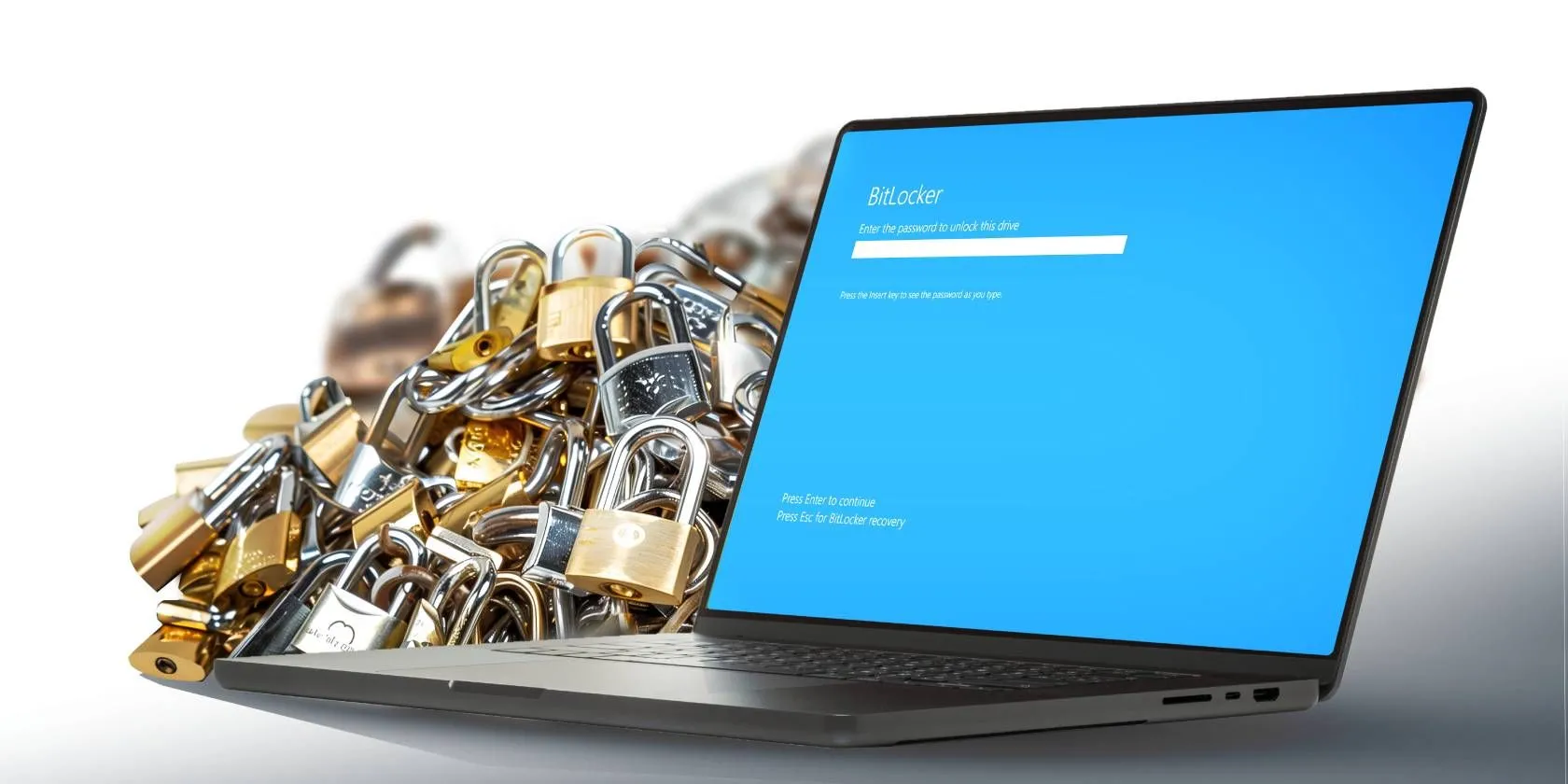 Hình ảnh máy tính xách tay hiển thị giao diện nhập mật khẩu BitLocker với ổ khóa kim loại, tượng trưng cho khả năng mã hóa và bảo mật dữ liệu mạnh mẽ của BitLocker trên Windows.
Hình ảnh máy tính xách tay hiển thị giao diện nhập mật khẩu BitLocker với ổ khóa kim loại, tượng trưng cho khả năng mã hóa và bảo mật dữ liệu mạnh mẽ của BitLocker trên Windows.
Nhược điểm cần cân nhắc khi mã hóa ổ cứng bằng BitLocker
Mặc dù BitLocker cung cấp khả năng bảo vệ mạnh mẽ, nhưng nó cũng có những hạn chế nhất định. Việc mã hóa và giải mã dữ liệu bổ sung thêm các bước xử lý, khiến việc xử lý tệp trở nên phức tạp hơn và dễ gặp lỗi hơn.
Sự phức tạp gia tăng này thường biểu hiện dưới dạng các nhược điểm trong các lĩnh vực sau:
- Ảnh hưởng đến hiệu suất: Mã hóa ổ đĩa có thể dẫn đến giảm hiệu suất hệ thống. Một số người dùng đã báo cáo hiệu suất ổ SSD giảm tới 45% sau khi kích hoạt BitLocker, đặc biệt trên các hệ thống cũ hoặc có cấu hình thấp.
- Quá trình khôi phục phức tạp: Nếu bạn quên mật khẩu hoặc mất khóa khôi phục, việc truy cập dữ liệu của bạn có thể trở nên cực kỳ khó khăn, thậm chí không thể. Điều cần thiết là phải sao lưu khóa khôi phục của bạn ở một vị trí an toàn để tránh mất dữ liệu vĩnh viễn.
- Khả năng tương thích đa nền tảng hạn chế: BitLocker được thiết kế riêng cho Windows. Việc truy cập các ổ đĩa được mã hóa bằng BitLocker trên các hệ thống không phải Windows (ví dụ: macOS, Linux) có thể gặp vấn đề và bất tiện, đòi hỏi các giải pháp bên thứ ba phức tạp.
- Nguy cơ mất dữ liệu tiềm ẩn: Nếu quá trình mã hóa bị gián đoạn hoặc có sự cố hệ thống xảy ra, dữ liệu có thể bị hỏng hoặc mất. Sao lưu dữ liệu thường xuyên là rất quan trọng để giảm thiểu rủi ro này, bổ trợ cho lớp bảo mật mà BitLocker mang lại.
Mặc dù có những nhược điểm này, bạn có thể thấy rằng lợi ích bảo mật tăng cường của BitLocker vẫn vượt trội hơn các thách thức, đặc biệt nếu bạn thực hiện các biện pháp phòng ngừa cần thiết đã nêu trên.
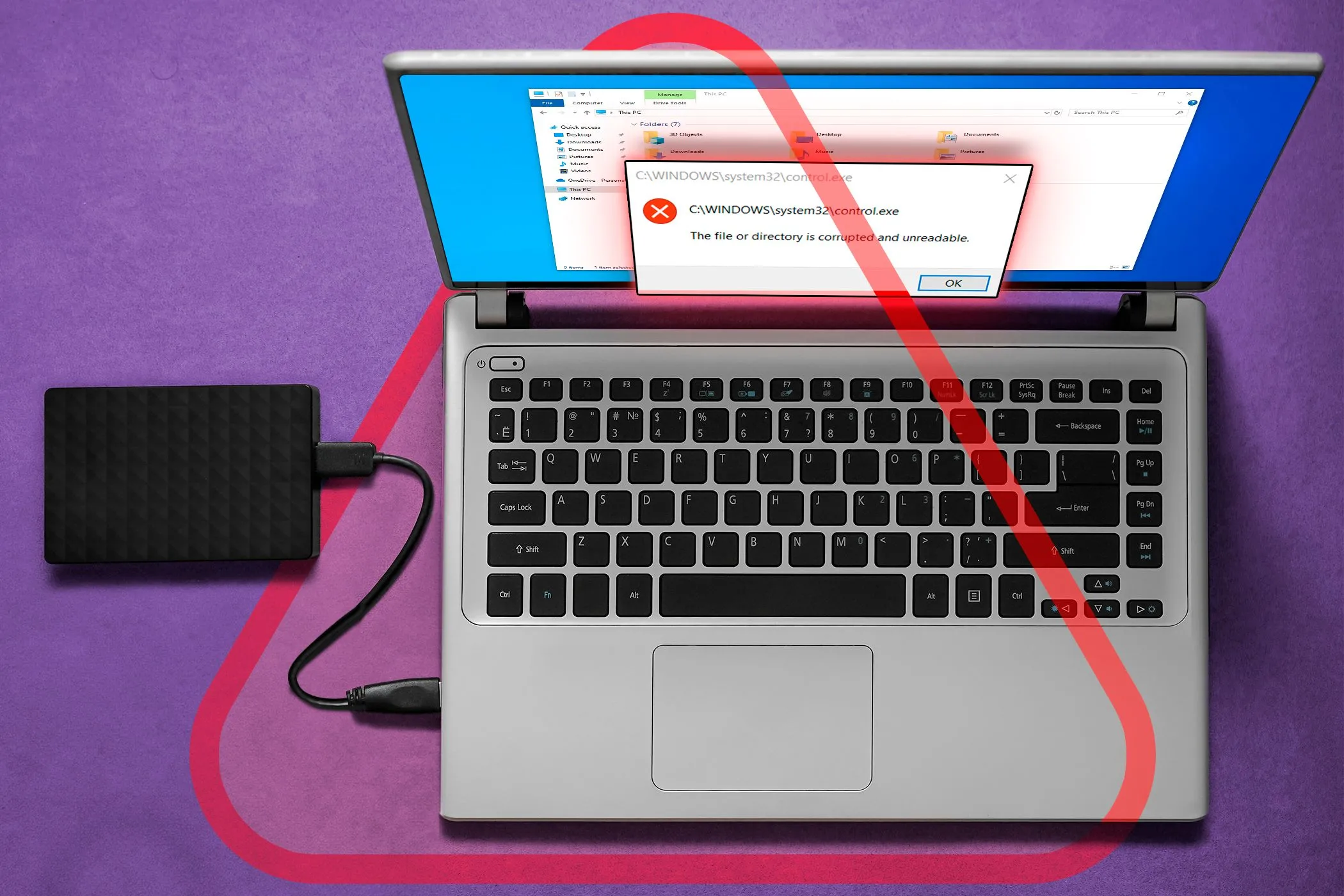 Màn hình laptop hiển thị thông báo lỗi khi kết nối ổ cứng ngoài, minh họa rủi ro tiềm ẩn về hiệu suất và khả năng xử lý dữ liệu phức tạp khi mã hóa bằng BitLocker.
Màn hình laptop hiển thị thông báo lỗi khi kết nối ổ cứng ngoài, minh họa rủi ro tiềm ẩn về hiệu suất và khả năng xử lý dữ liệu phức tạp khi mã hóa bằng BitLocker.
Bạn có nên sử dụng BitLocker để mã hóa dữ liệu của mình?
Quyết định sử dụng BitLocker phụ thuộc vào một số yếu tố, bao gồm nhu cầu bảo mật dữ liệu, loại thiết bị bạn sử dụng và kỹ năng kỹ thuật của bạn. Nếu máy tính của bạn chứa thông tin nhạy cảm mà bạn không thể để mất hoặc bị lộ, việc sử dụng BitLocker là một lựa chọn thông minh. Khả năng mã hóa toàn bộ ổ đĩa của nó đảm bảo rằng các tệp của bạn vẫn an toàn, ngay cả khi thiết bị bị mất hoặc bị đánh cắp.
Tuy nhiên, BitLocker không phải là lý tưởng cho tất cả mọi người. Nếu bạn đang sử dụng một máy tính cũ, việc giảm hiệu suất do mã hóa có thể lớn hơn lợi ích. Tương tự, nếu bạn là người dùng phổ thông và không lưu trữ dữ liệu cực kỳ nhạy cảm trên máy tính của mình, các biện pháp khác như mật khẩu mạnh và cập nhật hệ thống thường xuyên có thể là đủ.
Ngoài ra, nếu bạn thường xuyên chuyển đổi giữa các hệ điều hành hoặc chia sẻ tệp trên các nền tảng khác nhau, việc BitLocker thiếu hỗ trợ đa nền tảng gốc có thể trở thành một phiền toái lớn.
Một yếu tố quan trọng khác cần xem xét là liệu bạn có sẵn sàng quản lý khóa khôi phục của mình một cách có trách nhiệm hay không. Mất quyền truy cập vào khóa này có thể khóa vĩnh viễn dữ liệu của bạn, vì vậy điều quan trọng là phải lưu trữ nó ở một nơi an toàn mà bạn không bị mất. Bạn có thể lưu khóa vào dịch vụ đám mây đáng tin cậy, ổ USB hoặc thậm chí in ra và giữ nó an toàn.
Một yếu tố khác cần nhớ là BitLocker không phải là sự thay thế cho các biện pháp bảo mật khác. Sao lưu dữ liệu thường xuyên, sử dụng mật khẩu mạnh và giữ hệ thống của bạn được cập nhật vẫn rất cần thiết, ngay cả khi đã có mã hóa. Mã hóa bảo vệ dữ liệu của bạn khỏi bị truy cập trái phép, nhưng nó không ngăn được việc dữ liệu bị xóa hoặc hỏng do nhầm lẫn.
 Một người đang nhập mật khẩu trên máy tính xách tay, nhấn mạnh tầm quan trọng của việc quản lý khóa khôi phục và mật khẩu an toàn khi sử dụng BitLocker để bảo vệ dữ liệu.
Một người đang nhập mật khẩu trên máy tính xách tay, nhấn mạnh tầm quan trọng của việc quản lý khóa khôi phục và mật khẩu an toàn khi sử dụng BitLocker để bảo vệ dữ liệu.
Kết luận
BitLocker là một công cụ mạnh mẽ để bảo mật ổ cứng của bạn, nhưng nó có những giới hạn riêng. Đối với phần lớn người dùng Windows tìm kiếm giải pháp mã hóa tích hợp sẵn, miễn phí, BitLocker cung cấp một giải pháp đáng tin cậy và hiệu quả. Tuy nhiên, hãy luôn ghi nhớ các sắc thái và chuẩn bị sẵn sàng để xử lý mọi thách thức tiềm ẩn trước khi bạn quyết định kích hoạt tính năng này. Hãy cân nhắc kỹ lưỡng nhu cầu bảo mật cá nhân và hiệu năng thiết bị để đưa ra lựa chọn tối ưu nhất cho mình. Đừng ngần ngại chia sẻ những trải nghiệm của bạn về BitLocker trong phần bình luận bên dưới!